Posodabljanje predpomnilnika skladišča paketov APT:
Najprej posodobite predpomnilnik repozitorija paketov APT z naslednjim ukazom:
$ sudo apt posodobitev
Predpomnilnik skladišča paketov APT je treba posodobiti.
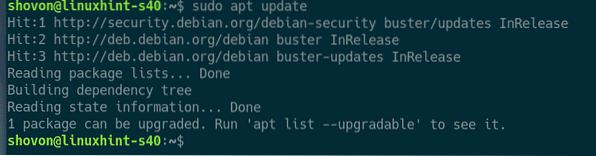
Namestitev in konfiguriranje MySQL / MariaDB:
Zdaj namestite strežniške in odjemalske pakete MariaDB iz uradnega repozitorija paketov Debian 10 z naslednjim ukazom:
$ sudo apt namestite mariadb-server mariadb-client
Za potrditev namestitve pritisnite Y in nato pritisnite

Upravitelj paketov APT bo naložil in namestil vse zahtevane pakete.
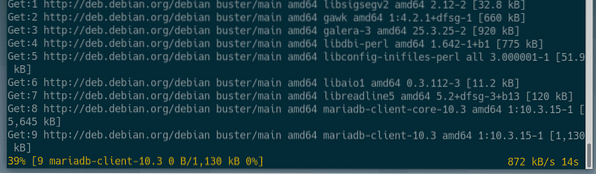
Na tej točki bodo nameščeni strežniški in odjemalski paketi MariaDB.
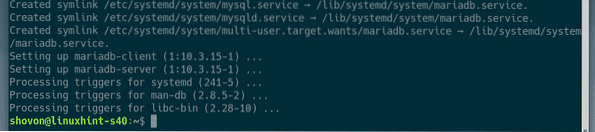
Zdaj pa preverite, ali mariadb storitev se izvaja z naslednjim ukazom:
$ sudo systemctl status mariadb
Kot lahko vidite, mariadb storitev teče. Prav tako je omogočeno za samodejni zagon ob zagonu sistema.
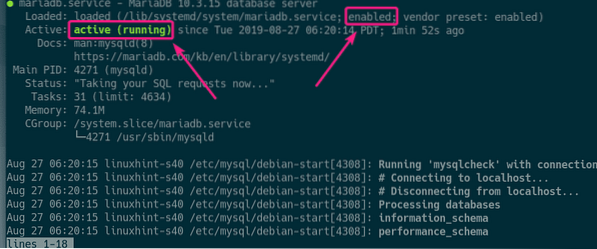
Če v vsakem primeru, mariadb storitev se ne izvaja, nato jo zaženite z naslednjim ukazom:
$ sudo systemctl start mariadbZdaj zaženite naslednji ukaz, da nastavite a koren geslo za MariaDB:
$ sudo mysql_secure_installation
Pritisnite

Zdaj pritisnite Y in nato pritisnite

Zdaj vnesite svoj koren geslo in pritisnite

Vnesite svoj koren znova geslo in pritisnite

Pritisnite Y in nato pritisnite
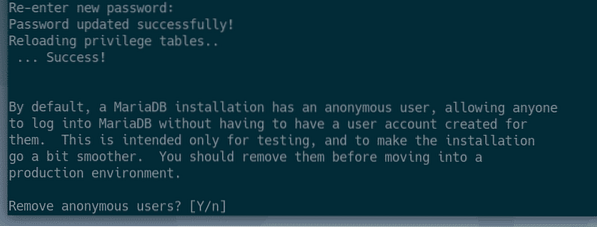
Če nočete dovoliti koren za prijavo na daljavo, pritisnite Y. V nasprotnem primeru pritisnite N. Nato pritisnite
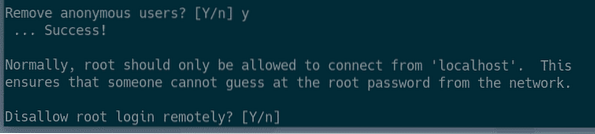
Zdaj pritisnite Y in pritisnite
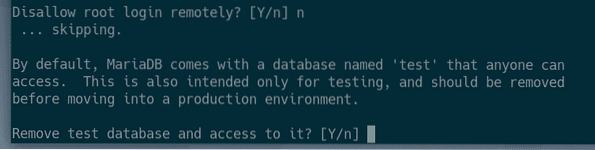
Zdaj pritisnite Y in nato pritisnite
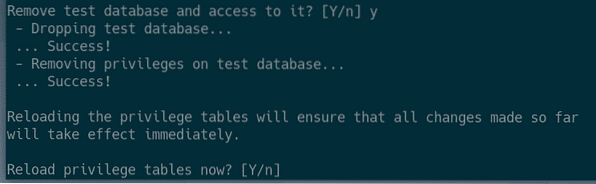
MariaDB je treba konfigurirati.
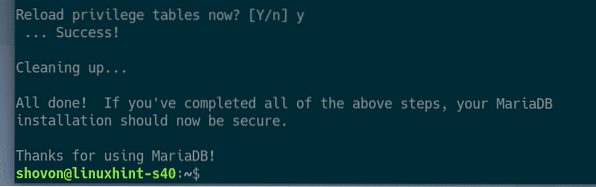
Ustvarjanje uporabnikov MySQL / MariaDB in baz podatkov za WordPress:
Zdaj morate ustvariti novega uporabnika in bazo podatkov za namestitev programa WordPress.
Prijavite se v lupino MariDB z naslednjim ukazom:
$ sudo mysql -u root -p
Zdaj vnesite MariaDB koren geslo, ki ste ga že nastavili, in pritisnite

Morali bi biti prijavljeni.
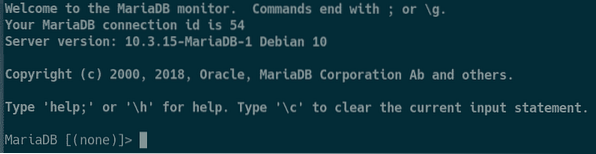
Zdaj ustvarite novo bazo podatkov wp_site1 z naslednjim stavkom SQL:
USTVARI BAZO PODATKOV wp_site1;
Zdaj ustvarite novega uporabnika wordpress, nastavite geslo za uporabnika (recimo 123) in uporabniku dodelite dovoljenje za uporabo vseh razpoložljivih baz podatkov z naslednjim stavkom SQL:
DODAJ VSE *.* DO 'wordpress' @ 'localhost' IDENTIFICED BY '123';
Zdaj splaknite privilegije MariaDB, da bodo spremembe začele veljati na naslednji način:
FLUSH PRIVILEGES;
Zdaj izstopite iz lupine MariaDB, kot sledi:
\ q
Namestitev spletnega strežnika Apache, PHP in potrebnih knjižnic PHP:
Zdaj namestite spletni strežnik Apache 2, PHP in vse potrebne knjižnice PHP z naslednjim ukazom:
$ sudo apt namestite apache2 php php-curl php-gd php-mbstring php-mysqlphp-zip php-json php-xml

Zdaj pritisnite Y in nato pritisnite

Namestiti je treba spletni strežnik Apache 2, PHP in potrebne knjižnice PHP.
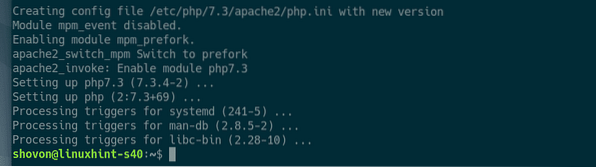
Konfiguriranje spletnega strežnika Apache za razvoj WordPress:
Privzeti uporabnik Apache v Debianu 10 je www-podatki in privzeti spletni korenski imenik je / var / www / html. Kot navaden uporabnik ne boste mogli ustvarjati, spreminjati ali odstranjevati datotek / imenikov v spletnem korenskem imeniku. Ko nastavljate razvojni strežnik WordPress, tega ne želite.
Da bi rešili to težavo, spremenite uporabnika Apache run v svojega uporabnika za prijavo in spremenite lastnika in skupino spletnega korena / var / www / html uporabniku za prijavo.
Če želite spremeniti uporabnika Apache, uredite / etc / apache2 / envvars konfiguracijsko datoteko z naslednjim ukazom:
$ sudo nano / etc / apache2 / envvars
Spremeniti morate APACHE_RUN_USER in APACHE_RUN_GROUP spremenljivke okolja.
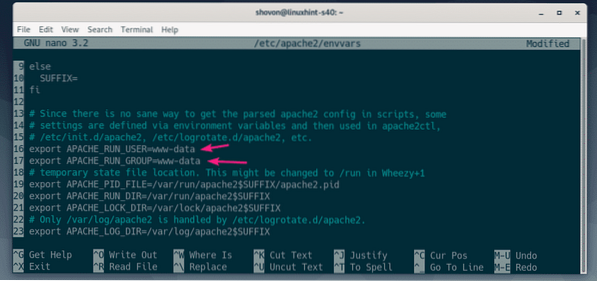
Zdaj, nastavite APACHE_RUN_USER in APACHE_RUN_GROUP spremenljivke okolja na uporabniško ime uporabnika za prijavo. Če ne veste, kaj je uporabniško ime, lahko uporabite kdo sem jaz ukaz, da to odkrijete.
Ko končate, datoteko shranite s pritiskom na
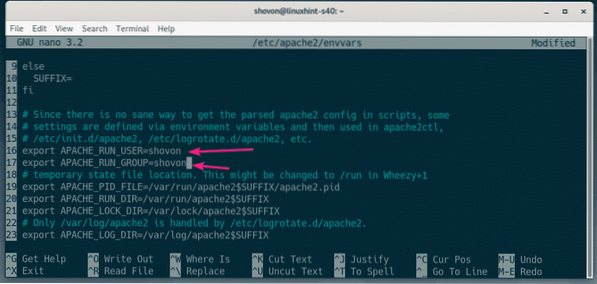
Zdaj spremenite lastnika in skupino / var / www / html imenika do vašega uporabnika za prijavo z naslednjim ukazom:
$ sudo chown -Rf $ (whoami): $ (whoami) / var / www / html
Če želite, da funkcija stalne povezave WordPress deluje, morate omogočiti modul za prepisovanje Apache. Če želite to narediti, zaženite naslednji ukaz:
$ sudo a2enmod prepiši
Da spremembe začnejo veljati, znova zaženite spletni strežnik Apache 2 z naslednjim ukazom:
$ sudo systemctl znova zaženite apache2
Prenos WordPressa:
WordPress lahko prenesete z uradne spletne strani WordPressa. Ko se stran naloži, kliknite Prenesite WordPress , kot je označeno na spodnjem posnetku zaslona.
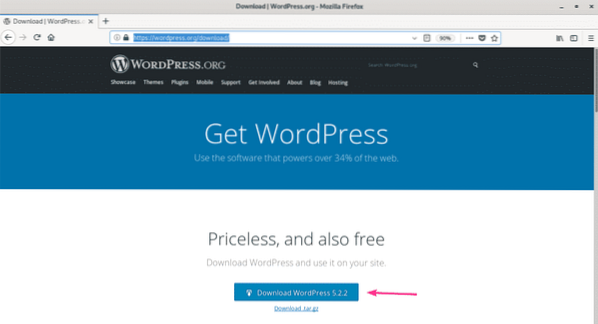
Vaš brskalnik vas bo pozval, da datoteko shranite. Izberite Shranite datoteko in kliknite na v redu.
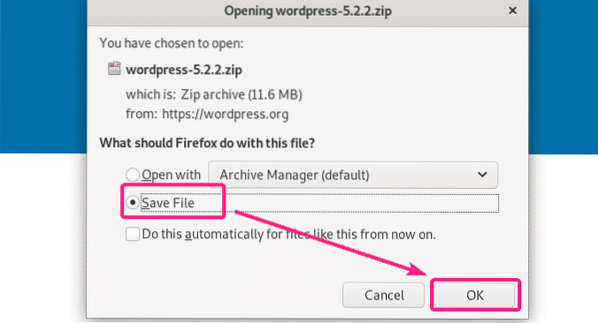
Prenesite arhiv WordPress.
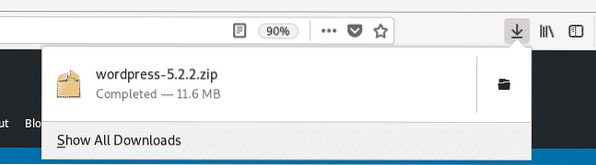
Namestitev in konfiguracija WordPressa na strežniku za razvoj LAMP:
Zdaj dvokliknite arhivsko datoteko WordPress. Arhiv je treba odpreti z Upraviteljem arhivov. Zdaj se pomaknite do wordpress imenika iz upravitelja arhivov.
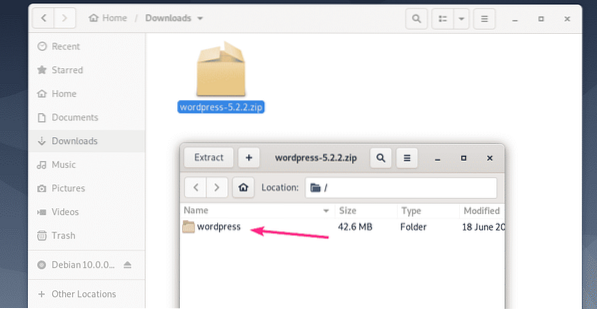
Izberite vse datoteke in imenike in kliknite na Izvleček.
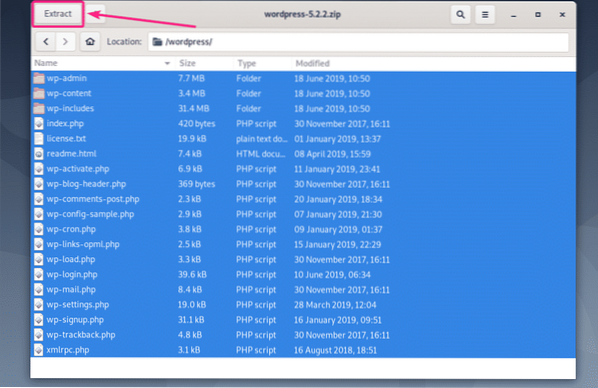
Zdaj se pomaknite do / var / www / html in kliknite na Izvleček.
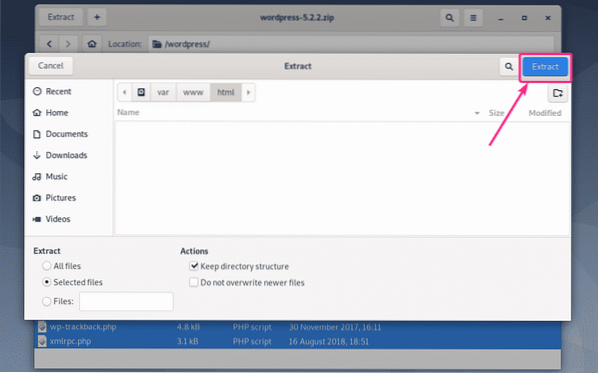
Izvleči je treba vse potrebne datoteke in imenike. Zdaj kliknite Zapri in zaprite upravitelja arhivov.
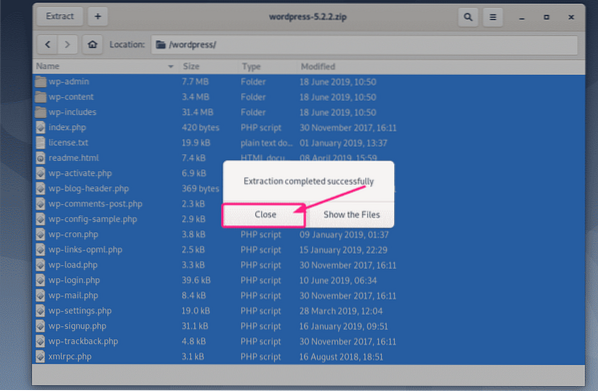
Zdaj v svojem spletnem brskalniku obiščite http: // localhost. Morali bi videti stran za konfiguracijo WordPressa. Izberite svoj jezik in kliknite Nadaljujte.
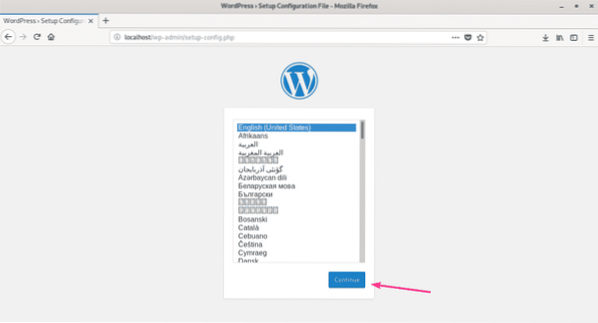
Zdaj kliknite Pojdimo!.
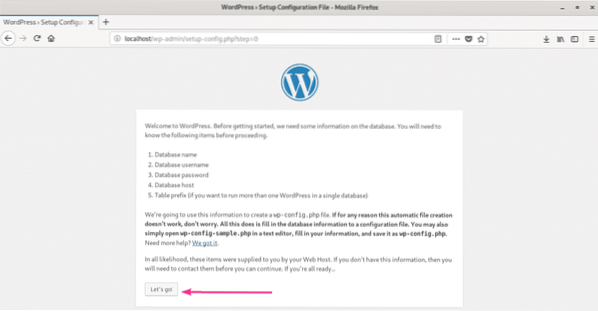
Zdaj vnesite podrobnosti baze podatkov MySQL / MariaDB in kliknite Pošlji.
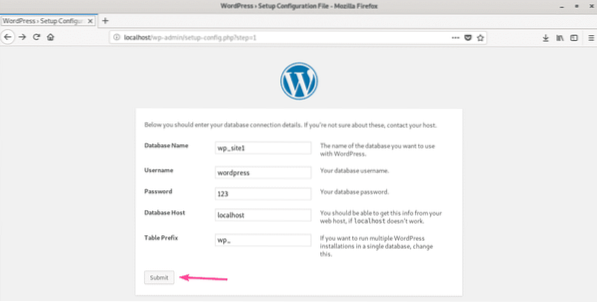
Če je vse v redu, bi morali videti naslednjo stran. Zdaj kliknite Zaženite namestitev.
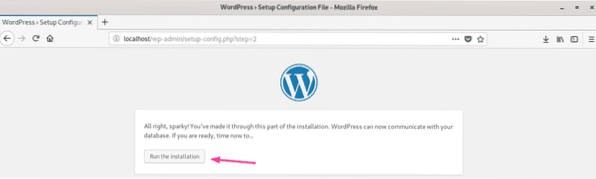
Zdaj vnesite podatke o svojem spletnem mestu in kliknite Namestite WordPress. Upoštevajte uporabniško ime in geslo, saj jih boste pozneje potrebovali za upravljanje spletnega mesta WordPress.
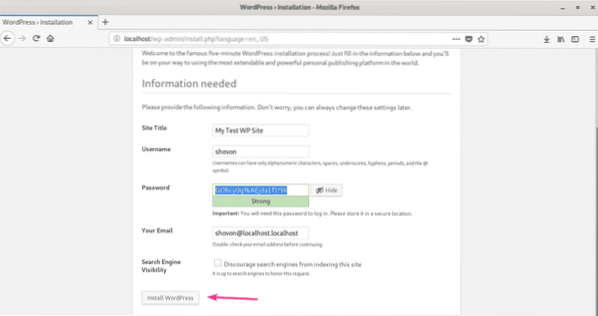
WordPress je treba konfigurirati. Zdaj kliknite Vpiši se.
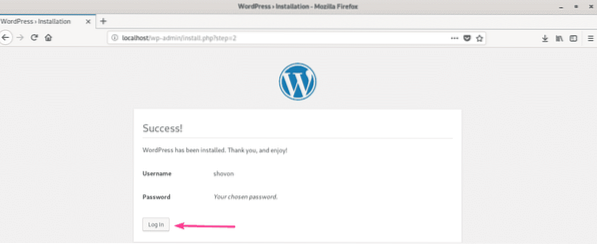
Odprli bi vas na prijavno stran za WordPress Admin (http: // localhost / wp-login.php). Vnesite svoje uporabniško ime in geslo in kliknite na Vpiši se.
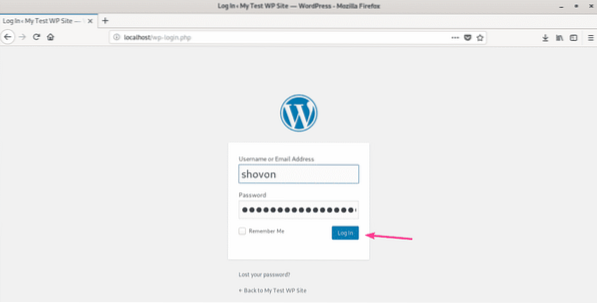
Morali bi biti prijavljeni v skrbnika WordPress. Zdaj bi morali spletno mesto WordPress nastaviti tako, kot želite.
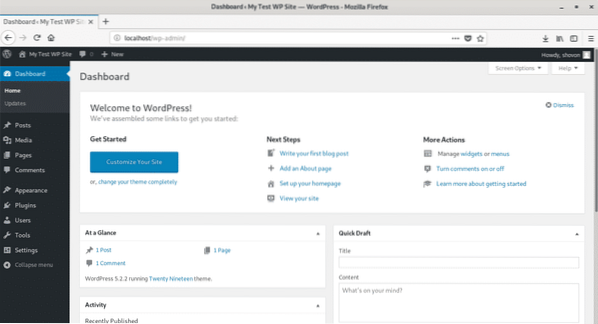
Torej, tako namestite razvojno okolje WordPress na Debian 10. Hvala, ker ste prebrali ta članek.
 Phenquestions
Phenquestions


